当前位置:首页 > 谷歌浏览器如何自动同步浏览数据
谷歌浏览器如何自动同步浏览数据
来源:
谷歌浏览器官网
时间:2025-04-14
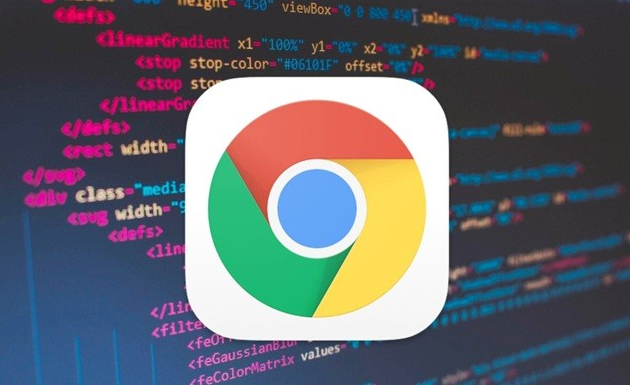
首先,确保你已经安装了谷歌浏览器,并在需要同步数据的设备上都登录了同一个谷歌账号。这是实现数据同步的基础条件,因为谷歌浏览器会依据你登录的账号来识别你的个人设置和浏览数据,进而完成同步操作。
接着,在任意一台已登录谷歌账号的设备上打开谷歌浏览器。点击浏览器右上角的三点菜单图标,也就是通常所说的“更多”选项。在弹出的下拉菜单中,找到并点击“设置”选项,进入浏览器的设置页面。这一步是整个同步设置的关键入口,通过这里我们可以对同步的各项参数进行调整。
进入设置页面后,你会看到左侧栏有多个选项,在其中找到并点击“您与 Google 服务”这一选项。此时,右侧页面会展示出关于你与谷歌服务相关的一些设置内容,我们需要重点关注的是“同步和 Google 服务”部分。
在这里,你会看到一个名为“开启同步”的按钮,如果之前没有开启过同步功能,那么点击这个按钮即可开启。若已经开启过同步功能,但想要重新配置同步的内容,可以点击下方的“管理同步”选项。
当点击“管理同步”后,会出现一个新的页面,列出了可以同步的各种数据类型,比如书签、密码、历史记录、扩展程序等。你可以根据自己的需求,勾选想要同步的数据类型。例如,如果你希望在不同设备上都能快速找到自己收藏的网页,那么就勾选“书签”选项;如果你经常使用密码登录各类网站,为了方便起见,也可以勾选“密码”选项。
完成上述步骤后,点击页面底部的“保存”按钮,使设置生效。此时,谷歌浏览器就会开始自动同步你所选择的浏览数据到其他登录相同谷歌账号的设备上。这个过程可能需要一点时间,具体取决于你的数据量大小以及网络速度等因素。
需要注意的是,为了确保数据同步的及时性和准确性,建议保持设备的网络连接稳定,并且定期检查谷歌浏览器是否有更新,及时更新到最新版本,以获得更好的同步体验和安全保障。
总之,通过以上简单的操作步骤,你就可以轻松地在谷歌浏览器中实现浏览数据的自动同步,让你的上网体验更加便捷高效。无论是在家中使用电脑浏览网页,还是外出时使用手机查看信息,都能做到无缝衔接,随时随地享受个性化的浏览服务。
